Данная процедура используется для обновления путей внешних ссылок в проекте после внесения изменений в имена или в местоположение элементов, конструкций или видов. Например, при переносе файла проекта в другую категорию или его переименовании, необходимо обновить файл для отражения этого изменения на Палитре структуры проекта.
Изменение путей необходимо после внесения в проект следующих изменений:
- перемещение проекта в другое место;
- перенос файла проекта в другую категорию;
- переименование файла проекта;
- перенос вложенной категории из одной категории в другую;
Кроме обновления файлов проекта, изменение путей приведет к обновлению путей следующих файлов:
- Будут изменены пути к вспомогательным файлам, папкам и шаблонам, сохраненным в параметрах настройки проекта, например, к шаблонам чертежей, путь к корневому каталогу библиотеки инструментов или к чертежам стандартов проекта.
- Пути к изображениям, на которые ссылаются чертежи проекта
- Пути к спецификациям, устанавливающим связь между внешними чертежами и чертежами проекта
Если проект упакован в формате ZIP и отправлен другому пользователю, который распакует проект на другом компьютере, то на новом месте проект будет обновлен в тот момент, когда он впервые будет установлен текущим на новом компьютере. Например, если проект находится в папке C:Project1, а пользователь, которому он отправлен, распакует его в папку D:Project1, информация о путях обновится тогда, когда новый пользователь выберет проект в AutoCAD Architecture 2022 toolset в качестве текущего. Однако обновление произойдет только в том случае, если все пути проекта были верными и действующими в тот момент, когда выполнялась упаковка. Если, например, перед упаковкой проект был перемещен в другое место на исходном компьютере, а обновление путей не было выполнено, восстановление путей на компьютере нового пользователя произойдет некорректно. Прежде чем упаковать и отправить проект, необходимо убедиться, что все пути внешних ссылок в проекте являются достоверными.
Можно выбрать область изменения путей:
- один файл проекта;
- все файлы категории;
- все файлы проекта.
- На панели быстрого доступа нажмите кнопку "Диспетчер структуры проекта"
 .
.
- Измените имя или местоположение файла проекта или папки проекта в Диспетчере чертежей.
Выводится диалоговое окно "Диспетчер структуры проекта — Изменение пути к проекту".
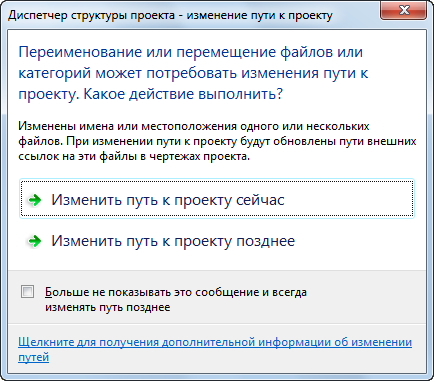
- Задайте режим изменения путей:
Если требуется... то... обновить все файлы проекта немедленно, щелкните на "Изменить путь к проекту сейчас". обновить все файлы проекта позднее, щелкните на "Изменить путь к проекту позднее". Если закрыть проект без изменения путей, файлы чертежей останутся в очереди на обновление и будут отображаться в диалоговом окне "Очередь на обновление пути проекта" при следующем открытии проекта. Очередь на обновление является общей для всех пользователей, работающих над проектом, и не очищается при начале нового сеанса.
- Другой способ: нажмите
 для изменения путей ко всем файлам проекта в любое время.
для изменения путей ко всем файлам проекта в любое время.